iPhone 업데이트가 화면 루프 확인 중에 멈췄을 때 해결 방법
iOS 업데이트가 출시될 때마다 많은 사용자들이 기대감을 가지고 "지금 설치"를 클릭하지만 예상치 못하게 iPhone이 "업데이트 확인 중"에 멈춤 인터페이스가 부족하고 반응 속도가 느립니다. 이 프로세스는 몇 초밖에 걸리지 않지만, 오랜 대기 시간이나 심지어 완전히 마비될 수 있어 불안감을 유발할 수 있습니다. 특히 길 안내, 비상 연락처 만들기, 특정 앱 설치 등 휴대폰이 긴급하게 필요한 상황에서 이러한 업데이트 지연은 큰 문제를 야기할 수 있습니다. 실제로 "iPhone 업데이트 확인 중 멈춤"은 드문 현상이 아니며, 대부분 비정상적인 네트워크 연결, 시스템 캐시 오류 또는 기기 저장 공간 부족으로 인해 발생합니다. 이 글에서는 원인을 다각도로 분석하고, 업데이트 프로세스를 신속하게 복원하여 휴대폰이 중요한 단계에서 멈추는 것을 방지하는 데 도움이 되는 실용적이고 사용하기 쉬운 일련의 솔루션을 제공합니다.
페이지 내용:
1부. iPhone에서 업데이트 확인이란 무엇을 의미합니까?
일반적으로 iPhone에서 업데이트를 확인하는 과정은 몇 초 또는 1분도 채 걸리지 않으며, 그 후에는 자동으로 설치 단계로 넘어갑니다.
하지만 iPhone에서 업데이트 확인 중 멈춤 문제가 발생하는 경우, 불안정한 네트워크 연결, 저장 공간 부족, 시스템 캐시 오류 등 중요한 단계에서 문제가 발생하여 확인이 원활하게 완료되지 않을 수 있습니다.
특히 iOS 26과 같은 새로운 시스템 버전이 출시된 이후 업데이트 파일 크기가 커지고 확인 절차가 더욱 엄격해짐에 따라, iPhone이 iOS 26 업데이트 확인 중에 멈춘 경우가 더 흔해졌습니다. 따라서 업데이트 확인의 의미와 절차를 이해하면 iPhone이 업데이트 확인 중에 멈춘 이유를 더 정확하게 파악하고 구체적인 해결책을 찾는 데 도움이 될 수 있습니다.
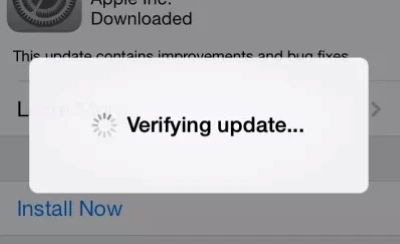
2부. iPhone이 업데이트 확인 중에 멈춘 이유
iPhone이 업데이트 확인 중 멈춘 경우, 업데이트 확인 단계에서 기기에 문제가 발생했음을 의미합니다. 다음은 문제를 빠르게 파악하는 데 도움이 되는 몇 가지 일반적인 원인입니다.
• 불안정한 네트워크 연결
업데이트 확인을 위해서는 Apple 서버에 연결해야 합니다. Wi-Fi 신호가 불안정하거나 네트워크 상태가 좋지 않으면 시스템이 확인 인터페이스에 장시간 머물러 iPhone 업데이트가 확인 중 상태에서 멈출 수 있습니다.
• 손상된 업데이트 파일
시스템에서 다운로드한 업데이트 패키지가 불완전하거나 손상된 경우, 다운로드 과정이 순조롭게 진행되더라도 확인 과정에서 실패하여 iPhone에서 업데이트 확인이 중단될 수 있습니다. 이는 다운로드를 중단하거나 셀룰러 데이터 업데이트를 사용할 때 발생할 가능성이 더 높습니다.
• 저장 공간 부족
업데이트를 확인할 때는 업데이트 파일의 압축을 풀고 임시로 로드해야 합니다. 기기에 충분한 공간이 없으면 업데이트 과정에서 멈춤 현상이 발생할 수 있으며, 다음과 같은 방법으로 해결할 수 있습니다. iPhone에 더 많은 저장 공간 구입하기.
• 시스템 캐시 또는 예외 설정
과도한 시스템 캐시, 이전 버전의 레거시 설정, 또는 잘못된 날짜 및 시간 설정은 확인 프로세스를 방해할 수 있습니다. 이러한 상황은 업데이트 확인 과정에서 어려움을 겪는 iPhone 사용자에게 더 흔하게 발생합니다.
이러한 원인을 이해하면 올바른 해결책에 대해 더욱 구체적인 선택을 하는 데 도움이 됩니다. 다음으로, 구체적인 해결책을 하나씩 살펴보겠습니다.
3부. iPhone 업데이트 확인 중 멈춤 문제 해결 방법
iPhone이 업데이트 확인 중에 멈춘다고 해서 서둘러 공장 초기화를 하거나 기기를 교체할 필요는 없습니다. 다음 방법들은 간단하고 효과적이며 대부분의 사용자가 이 문제를 해결하는 데 사용할 수 있습니다.
하드 리셋
시스템이 일시적으로 멈추거나 업데이트 과정이 비정상적일 때, 강제 재시작은 문제를 해결하는 가장 직접적인 방법 중 하나입니다.
• iPhone 8 이상: 빠르게 눌러서 놓으세요. 볼륨 업 키, 아래 볼륨 버튼을 누른 다음 전원 버튼을 길게 눌러 화면에 Apple 로고가 나타날 때까지 기다리세요.
• iPhone 7/7 Plus의 경우: 길게 누르세요. 힘 버튼 아래 볼륨 재시작할 때까지 버튼을 동시에 누르세요.
• iPhone 6s 및 이전 모델의 경우: 힘 및 홈 Apple 로고가 나타날 때까지 버튼을 동시에 누릅니다.
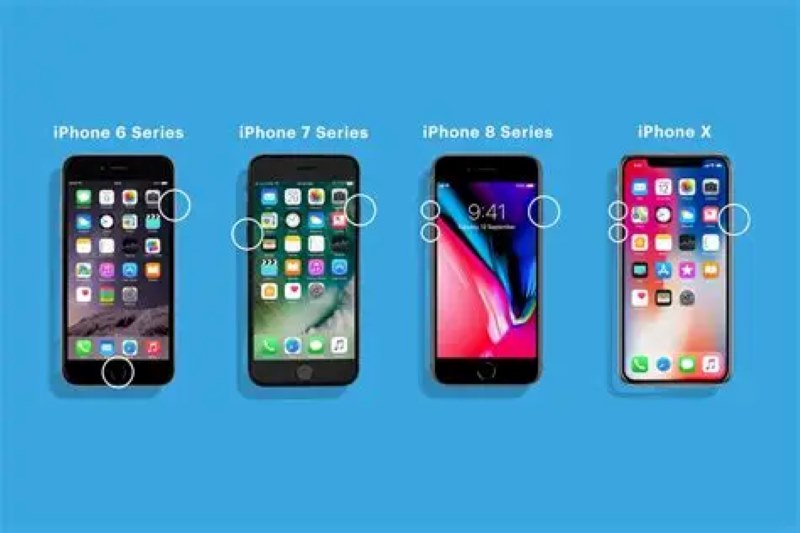
이 작업을 수행하면 일반적으로 업데이트 과정에서 발생하는 끊김 현상이 해결되고, 멈춘 iPhone의 업데이트 확인 상태도 사라집니다. 하지만 경우에 따라 휴대폰의 중요한 데이터가 삭제될 수 있습니다. 백업 아이폰 사전에 데이터를 저장해 두면, 실수로 데이터가 삭제되더라도 나중에 쉽게 검색할 수 있습니다.
iOS 업데이트 삭제 후 다시 다운로드
업데이트 파일 자체가 손상된 경우 시스템이 업데이트 확인에 실패하여 iPhone 업데이트가 업데이트 확인에 머무르게 됩니다.
1 단계 엽니다 설정 > 일반 > iPhone 저장용량.
2 단계 iOS 26과 같은 iOS 업데이트 파일을 찾으려면 아래로 드롭다운하세요.
3 단계 Enter를 클릭하고 선택하세요 업데이트 삭제.
4 단계 다시로 이동 설정> 일반> 소프트웨어 업데이트, 업데이트를 다시 다운로드하여 설치하세요.
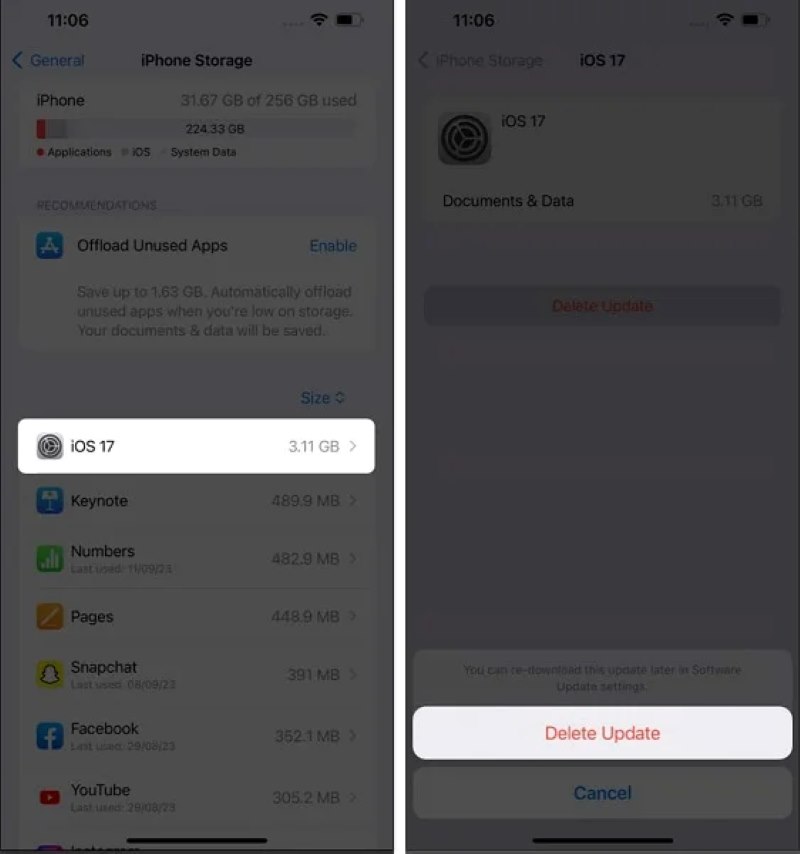
이 방법은 특히 iPhone이 iOS 26 업데이트 확인에 멈춘 것과 같은 버전과 관련된 문제를 해결하는 데 유용합니다.
네트워크 설정 재설정
네트워크 이상은 인증 실패의 일반적인 원인이며, 네트워크 설정을 재설정하면 잘못된 DNS, VPN 또는 프록시 간섭을 해결할 수 있습니다.
1 단계 We Buy Orders 신청서를 클릭하세요. 설정 > 일반 > iPhone 전송 또는 복원.
2 단계 복원.
3 단계 클라임웍스와 함께 하늘과 닿는 여정을 시작하세요 네트워크 설정 복원 비밀번호를 입력하여 확인하세요. 완료되면 Wi-Fi에 다시 연결하여 업데이트를 다시 시도해 보세요.
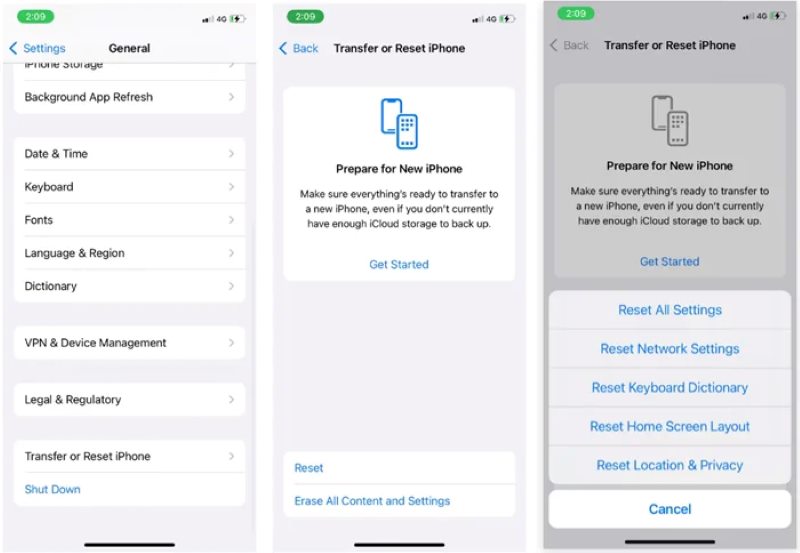
iTunes로 업데이트
휴대폰에서 인증에 실패하는 경우, 컴퓨터의 iTunes를 통해 시스템 업데이트를 시도해 보세요. 이 방법을 사용하면 모바일 인증 메커니즘을 우회할 수 있습니다.
1 단계 케이블로 iPhone을 컴퓨터에 연결하고 iTunes 또는 macOS Finder를 엽니다.
2 단계 기기를 선택하고 클릭하세요 업데이트 확인 요약 페이지에서.
3 단계 업데이트가 있으면 최신 정보 버튼을 클릭합니다. 마지막으로, 안내에 따라 업데이트 과정을 완료하세요.
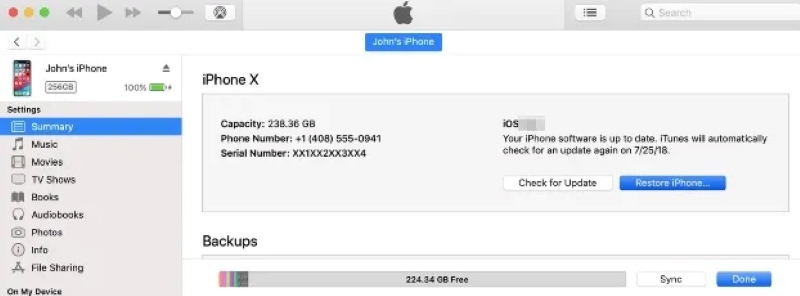
최고의 타사 도구
이전 방법이 작동하지 않으면 시스템 수준의 예외가 발생할 수 있습니다. 이 경우 다음과 같은 전문 도구를 사용할 수 있습니다. Apeaksoft iOS 시스템 복구 데이터 손실 없이 심층적인 복구가 가능합니다.
데이터 손실 없이 최고의 iOS 복구 도구
- 복구 모드로 들어가지 않고도 시스템 이상을 해결합니다.
- iPhone 업데이트 지연, 인증 실패, 검은색 화면 등 다양한 문제 해결을 지원합니다.
- 모든 데이터는 보관되며, 복구 과정은 안전하고 손상되지 않습니다.
- 최신 iOS 26을 포함한 모든 iPhone 모델 및 iOS 버전과 호환됩니다.

1 단계 소프트웨어를 실행한 후 iPhone을 연결하고 다음을 선택하세요. iOS 시스템 복구 메인 페이지의 기능.

2 단계 기기정보가 인식되는지 확인 후 클릭하세요. 스타트 선택 표준 모드 복구하려면 이 모드를 사용하세요. 이 모드는 모든 데이터를 최대한 보호할 수 있습니다. 그런 다음 클릭하세요. 확인하기.

3 단계 시스템은 기기 정보를 바탕으로 적합한 펌웨어 패키지를 추천합니다. 해당되는 패키지를 클릭하세요. 다운로드 오른쪽에있는 버튼을 누릅니다.

4 단계 다운로드가 완료되면 다음 보기 복구를 시작합니다. 복구가 완료되면 기기가 자동으로 재부팅되고 업데이트 프로세스가 원활하게 재개됩니다.

Apple 지원부에 문의하십시오.
기기의 하드웨어에 문제가 있거나 시스템이 심각하게 충돌한 경우, 마지막 단계로 Apple의 공식 기술 지원팀에 문의하는 것이 좋습니다.
Apple 지원 웹사이트를 통해 직접 서비스 일정을 예약하거나 Apple 지원 앱을 통해 수리 요청을 제출할 수 있습니다.
결론
만남 iPhone 업데이트가 확인 중에 멈춤 기기가 제대로 작동하지 않는다는 의미는 아닙니다. 여러 방법을 시도했지만 여전히 작동하지 않으면 다음과 같은 전문 도구를 사용해 보세요. Apeaksoft iOS 시스템 복구 더욱 자세하고 안전한 해결책을 제공해 드릴 수 있습니다. 처음 겪는 문제든 여러 번 어려움을 겪고 있는 문제든, 이 가이드가 업데이트를 진행하는 데 도움이 되기를 바랍니다.
관련 기사
iPhone 화면이 검은색이고 "iPhone을 사용할 수 없습니다"라고 표시됩니다. 이 문제를 효율적으로 해결하는 네 가지 해결책을 소개합니다.
iPhone 터치스크린이 작동하지 않더라도 당황하지 마세요. 이 문제를 효율적으로 해결하는 데 도움이 되는 다섯 가지 해결책을 소개합니다.
iPhone이 반복적으로 켜졌다 꺼졌다 하는 경우, 사용에 지장을 줄 수 있으며 심지어 데이터 손실로 이어질 수도 있습니다. 가능한 원인과 실질적인 해결책을 알아보려면 여기를 클릭하세요.
iPhone 전원이 꺼지지 않으면 사용 환경에 영향을 미치고 배터리가 소진되거나 시스템 오류가 발생할 수 있습니다. 빠른 해결을 도와드리겠습니다.

